Obsah stránky
Recenze a ocenění
EaseUS si všiml, že mnoho uživatelů chce z různých důvodů přenést GTA V na jiný disk; zde je skutečný případ uživatele.
Otázka: „Stal jsem se nadšeným fanouškem GTA V poté, co jsem sledoval svého bratrance, jak hraje hru na svém počítači, a teď si ji chci přenést na svůj pevný disk. Ale nerad procházím zdlouhavým procesem stahování a instalace ručně. Je možné přesunout GTA V na jiný disk, aniž bych musel začínat od začátku?“
Odpověď: Samozřejmě. GTA V můžete přesunout na jiný disk ručně i automaticky. Pokud nechcete GTA V znovu přeinstalovat, doporučujeme použít EaseUS Todo PCTrans a provést postup podle prvního kroku.
Může nastat řada situací, kdy budete muset přenést své hry na jiný disk. GTA V je obrovská hra, která má velikost přibližně 72 GB. Stahování tedy může trvat dlouho. Pokud chcete přesunout hry na jiný disk a najít vhodné řešení, postupujte podle tohoto návodu. Pojďme si toto téma probrat podrobněji.
Způsob 1. Přeneste GTA V v EPIC na jiný disk
Nejjednodušší a nejefektivnější způsob, jak přesunout GTA 5 z Epicu na jiný disk, je použití EaseUS Todo PCTrans . Tento nástroj je speciálním řešením pro přesun nebo kopírování GTA V z Epicu bez ztráty dat. Nabízí rychlý a uživatelsky přívětivý nástroj pro správu disků, který zvládne práci během několika minut. Nabízí tři režimy přenosu: migrace aplikací, zálohování a obnovení a přenos z počítače na počítač.
Zde je důvod, proč si chcete vybrat tento nástroj:
- Přeneste všechny soubory GTA V na jiný disk bez ztráty dat
- Všechny mody, skripty a trenéři budou zahrnuti během transferu.
- Pokud chcete, přeneste všechny herní soubory spolu s Epic Games Launcherem
Můžete použít pohodlný režim pro migraci GTA V na jiný počítač nebo disk, aniž byste ztráceli hodiny opětovným stahováním a přeinstalací své oblíbené hry. Automaticky detekuje instalační soubory hry a nezbytné konfigurační soubory.
Krok 1. Připojte nový SSD nebo HDD k počítači a spusťte EaseUS Todo PCTrans
1. Připojte nový SSD nebo HDD k počítači a inicializujte jej, aby byl disk přístupný.
2. Na hlavní obrazovce EaseUS Todo PCTrans klikněte na „Lokální migrace“ a poté na „Start“ pro pokračování.

Krok 2. Vyberte aplikace a programy na zdrojovém disku a jako cílový disk pro přenos vyberte SSD nebo HDD.
1. Na zdrojovém oddílu, kam jste nainstalovali aplikace, zaškrtněte požadované programy (označené jako „Ano“), které chcete přenést na SSD nebo HDD.
2. Kliknutím na ikonu trojúhelníku vyberte nový SSD nebo HDD jako cíl a kliknutím na tlačítko „Přenést“ přesuňte vybrané programy.

Krok 3. Počkejte na dokončení procesu přenosu
Po dokončení procesu klikněte na tlačítko „OK“.
Poté můžete restartovat počítač, aby se všechny změny uchovaly, a znovu spustit přenesený program na novém SSD nebo HDD disku.

Poté jste migrovali GTA V v EPIC na jiný disk pomocí EaseUS Todo PCTrans. Nyní se podívejme na další funkce tohoto nástroje.
Klíčové vlastnosti EaseUS Todo PCTrans:
- Rychlý a bezproblémový přenos her mezi disky.
- Podporuje snadnou migraci herních souborů bez nutnosti přeinstalace
- Může přenášet veškerá herní data, včetně nastavení a uložených dat.
- Nabízí vysokorychlostní přenos dat a snižuje prostoje.
- Jednoduché rozhraní z něj dělá snadno použitelný nástroj pro přenos dat.
Tento nástroj usnadňuje, rychleji a bezpečněji přenáší GTA V na jiný disk. Pokud chcete přenášet hry bez ztráty dat a přeinstalace, stáhněte si tento nástroj.
Způsob 2. Přesunutí GTA V ve službě Steam na jiný disk
Tato část se zabývá automatickými a ručními opravami pro přesun GTA V ve službě Steam z počítače se systémem Windows na jiný disk. Pokud chcete rychlé a bezproblémové řešení, doporučujeme použít EaseUS Todo PCTrans.
Pokud ale nechcete k přesunu GTA V ze Steamu na jiný disk používat specializovaný nástroj, můžete zkusit ruční metodu. Pokud ale nemáte mnoho zkušeností s počítačem, může to být trochu složité. Proto prosím pečlivě dodržujte uvedené kroky:
Krok 1. Nejprve spusťte Steam. Poté přejděte do sekce „Steam“ > „Nastavení“ > „Stažené soubory“ > „SLOŽKY KNIHOVNY STEMAA“.
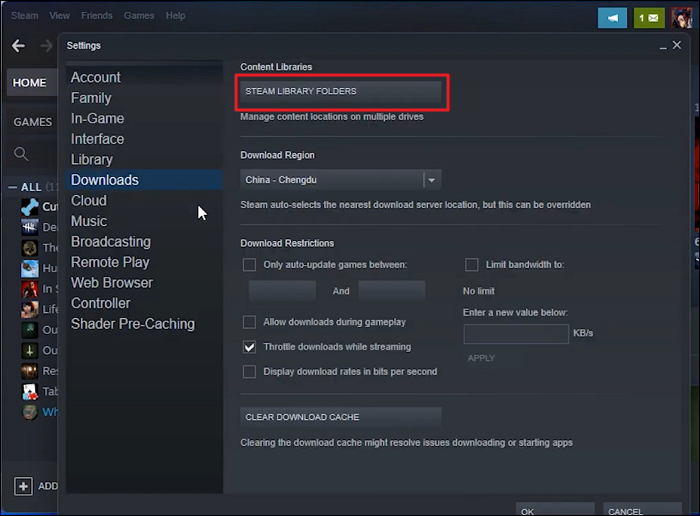
Krok 2. Klikněte na „PŘIDAT SLOŽKU KNIHOVNY“, vyberte cílový disk, poté klikněte na „NOVÁ SLOŽKA“ a zadejte název adresáře.
Krok 3. Vraťte se na domovskou obrazovku a po kliknutí pravým tlačítkem myši na GTA V vyberte z kontextové nabídky „Vlastnosti“.
Krok 4. V části „MÍSTNÍ SOUBORY“ vyberte možnost „PŘESUNOUT INSTALAČNÍ SLOŽKU“.
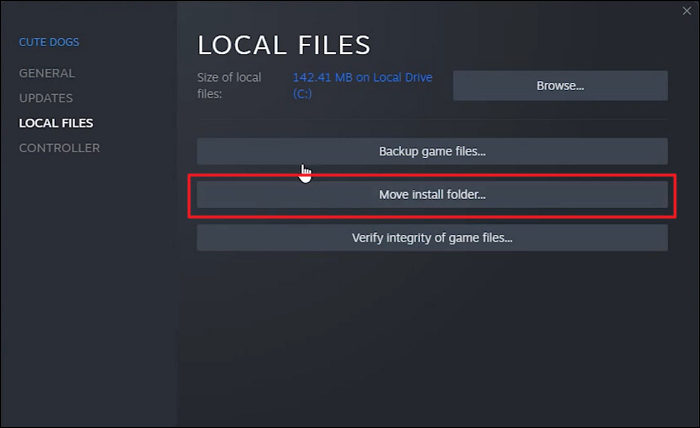
Krok 5. Chcete-li zahájit přenos, vyberte možnost „PŘESUNOUT SLOŽKU“.
Proces bude dokončen za několik sekund. Chcete-li jej zastavit, klikněte na tlačítko „Zavřít“.
Pokud vám ale tato operace přijde obtížná nebo pomalá, nebo si chcete jednoduše přenést GTA 5 a Steam klienta na jiný disk, nejrychlejším a nejbezpečnějším způsobem je EasesUS Todo PCTrans.
Mohlo by se vám také líbit:
V další části si vysvětlíme, proč je vždy potřeba přenést nebo přesunout GTA V na jiný disk. Čtěte dál.
Proč přenášet GTA V na jiný disk
Grand Theft Auto V je akční adventura vyvinutá společností Rockstar v roce 2013. V této hře hráči začnou svá dobrodružství v Los Santos, nebezpečném městě plném zločinu a příležitostí. Tato hra je velmi populární. GTA V však zabírá srovnatelných 72 GB úložného prostoru. Postupem času se během hraní mohou generovat další nepotřebné soubory, jako jsou soubory cookie a soubory mezipaměti. V důsledku toho se uživatelé často setkávají s problémy s plnými disky D nebo C a občas s častými pády. V tomto případě se mnoho hráčů snaží přesunout GTA V na jiný disk. Někteří uživatelé si myslí, že je možné hru znovu stáhnout přímo na jiný disk. I toto je možnost, ale GTA V zabírá hodně místa; pokud si ji znovu stáhnete, může to trvat dlouho, zejména těm, kteří nemají dobré připojení k internetu.
Závěr
V tomto článku jsou uvedeny nejefektivnější způsoby, jak přesunout GTA V na jiný disk. Vzhledem k tomu, že je tato hra ke stažení přes EPIC a Steam, vyžadují různé metody přenosu. Pro každou techniku jsme poskytli podrobné pokyny, které pomohou lidem s různými zkušenostmi s migrací. Své hry můžete přesunout na nový interní nebo externí disk bez nutnosti přeinstalace. Neváhejte a sdílejte tento článek, abyste pomohli dalším uživatelům.
Nejčastější dotazy k přesunutí GTA V na jiný disk
Přesun GTA V na jiný pevný disk může být snadný s pomocí spolehlivých nástrojů. Pokud máte k tomuto tématu další otázky, přečtěte si prosím tuto sekci s častými dotazy.
1. Jak přesunu GTA 5 na jiný disk v Rockstaru?
Chcete-li přesunout hru GTA 5 na jiný disk v Rockstaru, postupujte podle následujících kroků:
- 1. Nejprve spusťte Rockstar Games Launcher.
- 2. V nastavení GTA 5 vyberte možnost „Zobrazit instalační složku“.
- 3. Přeneste herní soubory do požadovaného umístění na novém disku.
- 4. Chcete-li hru najít, klikněte v Rockstar Games Launcher na tlačítko „Rozpoznat“.
2. Mohu nainstalovat GTA 5 na disk D?
Ano, GTA 5 lze nainstalovat na disk D. Můžete si vybrat disk D jako místo instalace hry. Ujistěte se, že je disk D přítomen a má dostatek místa.
3. Jak přesuneme hry EPIC na jiný disk?
Chcete-li přenést hry EPIC Games na jiný disk, postupujte takto:
- 1. Začněte ukončením spouštěče EPIC Games.
- 2. Přeneste celou složku obsahující hry EPIC Games na požadované místo na novém disku.
- 3. Otevřete spouštěč EPIC Games a přejděte do Nastavení.
- 4. Přejděte do sekce „Knihovna“ a vyberte nové umístění kliknutím na tlačítko „Přidat knihovnu“.
- 5. Hry, které jsou již nainstalovány v novém umístění, si můžete zahrát pomocí spouštěče EPIC Games Launcher.
O autorovi
Aktualizováno uživatelem
Recenze a ocenění
Product Reviews
-
EaseUS Todo PCTrans Free is a useful and and reliable software solution created to serve in computer migration operations, be it from one machine to another or from an earlier version of your OS to a newer one.
Read More -
EaseUS Todo PCTrans is by the folks at EaseUS who make incredible tools that let you manage your backups and recover your dead hard disks. While it is not an official tool, EaseUS has a reputation for being very good with their software and code.
Read More
-
It offers the ability to move your entire user account from your old computer, meaning everything is quickly migrated. You still get to keep your Windows installation (and the relevant drivers for your new PC), but you also get all your apps, settings, preferences, images, documents and other important data.
Read More
Související články